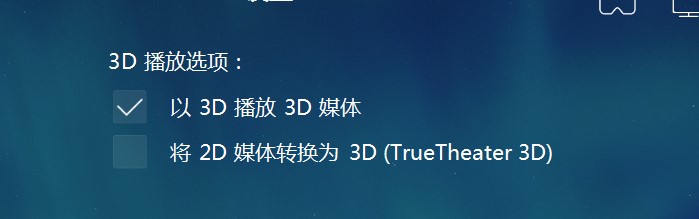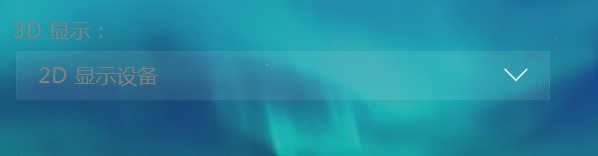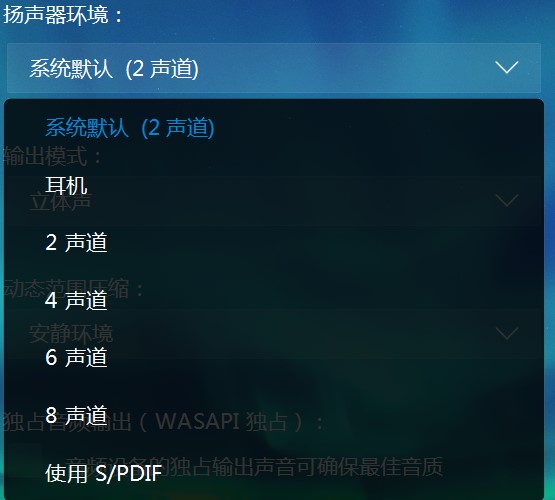欢迎使用讯连科技数字媒体工具系列产品。讯连科技 PowerDVD 是一款优质的电影光盘与数字媒体播放器,在计算机上提供功能丰富的控制按钮和功能,可以为您提供互动的、定制的观看体验。
特点简介:
• 使用“裁剪填充”功能在超宽 21:9 显示器中调整视频 2.35:1 蓝光视频合适大 小。
• 将媒体播送到 Amazon Fire TV 设备*。
• 观看 4K 和 HDR YouTube (VP9/WebM*) 视频而无需离开 PowerDVD 程 序。
• 实时串流 YouTube 视频和播放 360°Vimeo 视频。
• 在观看 360°视频和照片时同时多角度观看。
3D 配置 :
在 3D* 配置设置选项卡中,您可配置以下设置:
3D 播放选项
• 以 3D 播放 3D 媒体:选择此选项可自动启用播放所有 3D 媒体(3D 蓝光光盘
或 DVD、3D 视频文件、3D 照片)。启用后,讯连科技 PowerDVD 在播放开
始后将自动以 3D 方式播放 3D 媒体,您无需每次播放时启用 3D 播放。
• 将 2D 媒体转换为 3D (TrueTheater 3D):如果您要讯连科技 PowerDVD 在
开始播放后使用 TrueTheater 3D 将所有 2D 媒体(2D 蓝光光盘、DVD、视频
文件、YouTube 视频)转换为 3D,请选择此选项。启用后,您无需每次要转
换 2D 媒体时启用 TrueTheater 3D。
自动检测 3D 显示 :
启用此选项可让讯连科技 PowerDVD 自动为您检测 3D 设备。如果您没有 3D 显示
器,讯连科技 PowerDVD 将以红蓝立体图像模式播放 3D 内容,您可以通过红蓝立
体眼镜以 3D 模式观看内容。
怎么在PowerDVD 18中进行3D播放以及音频设置?图2
3D 显示 :
请确认上述设置设定为禁用,然后使用此下拉列表以从列表中手动选择您的 3D 显示
设备。如果您没有 3D 显示器,请选择红蓝立体图像模式,然后您可使用红蓝立体眼
镜欣赏 3D 内容。
怎么在PowerDVD 18中进行3D播放以及音频设置?图3
音频设置 :
在音频设置选项卡中,您可配置以下设置:
扬声器环境
根据声卡和/或扬声器的数量,选择与您聆听讯连科技 PowerDVD 中内容相匹配的扬
声器环境:
• 耳机主要针对使用耳机接收音频输出的笔记本电脑用户。
• 2声道选项适用于大多数在只有两个扬声器或只有双声道输出声卡的台式/笔记
本电脑上播放光盘的用户。
• 4声道选项适用于装有支持四声道输出声卡的计算机。
• 6声道选项(亦称 5.1 声道)适用于装有支持 6 声道输出声卡的计算机,且更
适合具有多声道编码功能的 DVD 视频影片使用,例如 Dolby Digital 5.1 或
DTS 5.1。
• 8声道(亦称 7.1 声道)选项适合有多个扬声器并希望让它们都输出音频的用
户。
怎么在PowerDVD 18中进行3D播放以及音频设置?图4
• 使用 S/PDIF 选项是一种技术先进的数字接口,与通过传统模拟接口传输信号
不同,由 Sony 和 Philips 公司设计。要享受真正的 6 声道输出音质,必须具备
外置 Dolby Digital 或 DTS 解码器,以及符合 S/PDIF 规格的声卡,才可使用
该选项。
注:如果启用了“使用 S/PDIF”音频输出但输出流不是 PCM,讯连科技
PowerDVD 的音量控制将被禁用,改由解码器来负责控制音量。